Установка
Здесь вас попросят сделать выбор между обычной установкой с типичным набором компонентов – браузер Internet Explorer 6.0, Outlook Express, Windows Media Player и другими программами (рис. 1.8) – и сокращенной установкой с выбором компонентов (рис. 1.9).

Рис. 1.8. Обычная установка

Рис. 1.9. Сокращенная или выборочная установка
При выборе обычной установки программа сразу же попросит соединиться с Интернетом (если соединение еще не установлено) и начнет загрузку файлов с сайта Microsoft.
При возникновении каких-либо проблем при установке соединения со страницей Microsoft или с сетью целиком появится диалоговое окно. Кнопка Повтор (Retry) позволяет попробовать соединиться еще раз. Нажатие на кнопку Отмена (Cancel) прерывает установку. Кнопка Дополнительно (Advanced) вызывает окно настройки дополнительных параметров соединения. В диалоговом окне Установка Windows Update (рис. 1.10) вы можете указать прокси-сервер, при помощи которого вы соединяетесь с Интернетом. Для этого нужно установить флажок Подключить через прокси-сервер (Connect using a proxy server), указать его адрес в поле Адрес (Address) и его порт в поле Порт (Port). Если вы не знаете адрес прокси-сервера, проконсультируйтесь с администратором вашей сети.
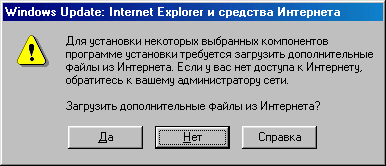
Рис. 1.10. Диалоговое окно Установка Windows Update
При выборе обычной установки программа сразу же попросит соединиться с Интернетом (если соединение еще не установлено) и начнет загрузку файлов с сайта Microsoft.При выборе обычной установки программа сразу же попросит соединиться с Интернетом (если соединение еще не установлено) и начнет загрузку файлов с сайта Microsoft.При выборе обычной установки программа сразу же попросит соединиться с Интернетом (если соединение еще не установлено) и начнет загрузку файлов с сайта Microsoft.При выборе обычной установки программа сразу же попросит соединиться с Интернетом (если соединение еще не установлено) и начнет загрузку файлов с сайта Microsoft.
Минимальная установка с выбором компонентов рассчитана на более опытных пользователей. Она занимает чуть больше времени, но зато вы загрузите и установите только то, что вам нужно. Соответственно размер, время установки может варьироваться. Вам необходимо сначала выбрать переключатель Сокращенная или выборочная (Install minimal) в диалоговом окне Windows Update: Internet Explorer и средства Интернета, выбор типа установки (см. рис. 1.7), а затем нажать кнопку Далее (Next). Перед вами появится следующее окно (рис. 1.11).
— Регулярная проверка качества ссылок по более чем 100 показателям и ежедневный пересчет показателей качества проекта.
— Все известные форматы ссылок: арендные ссылки, вечные ссылки, публикации (упоминания, мнения, отзывы, статьи, пресс-релизы).
— SeoHammer покажет, где рост или падение, а также запросы, на которые нужно обратить внимание.
SeoHammer еще предоставляет технологию Буст, она ускоряет продвижение в десятки раз, а первые результаты появляются уже в течение первых 7 дней. Зарегистрироваться и Начать продвижение
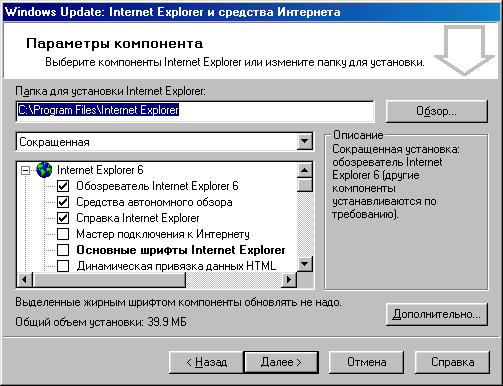
Рис. 1.11. Диалоговое окно Windows Update: Internet Explorer и средства Интернета, страница Параметры компонента
